Instale el agente de prueba de Paragon Active Assurance (PAA)
Paragon Active Assurance (PAA) es una solución programable de prueba y garantía de servicio que utiliza agentes de prueba basados en software y que generan tráfico, que se usan y entregan fácilmente desde la nube como una solución SaaS o se implementan en las instalaciones en entornos NFV. Puede instalar un agente de prueba de PAA en enrutadores Junos OS Evolved para permitir que los ingenieros de red midan la calidad, la disponibilidad y el rendimiento de la red.
PAA consta de tres partes:
-
Centro de control: software para el control centralizado y la coordinación de los agentes de prueba. Se ejecuta en un servidor Ubuntu de propósito general o está disponible como una solución SaaS alojada por Juniper Networks.
-
Agente de prueba: software instalado en dispositivos de red que genera y recibe tráfico de otros agentes de prueba y recibe información de control del Centro de control.
-
Plugins: software para cada tipo de prueba, como TCP, UDP, etc. El agente de prueba descarga los ejecutables del complemento desde el Centro de control.
PAA puede probar su tráfico, sin importar a dónde vaya: desde sus dispositivos de borde, a través de su núcleo MPLS, a través de su centro de datos privado o red en la nube, hasta la red pública multinube, y viceversa, como se muestra en la Figura 1.
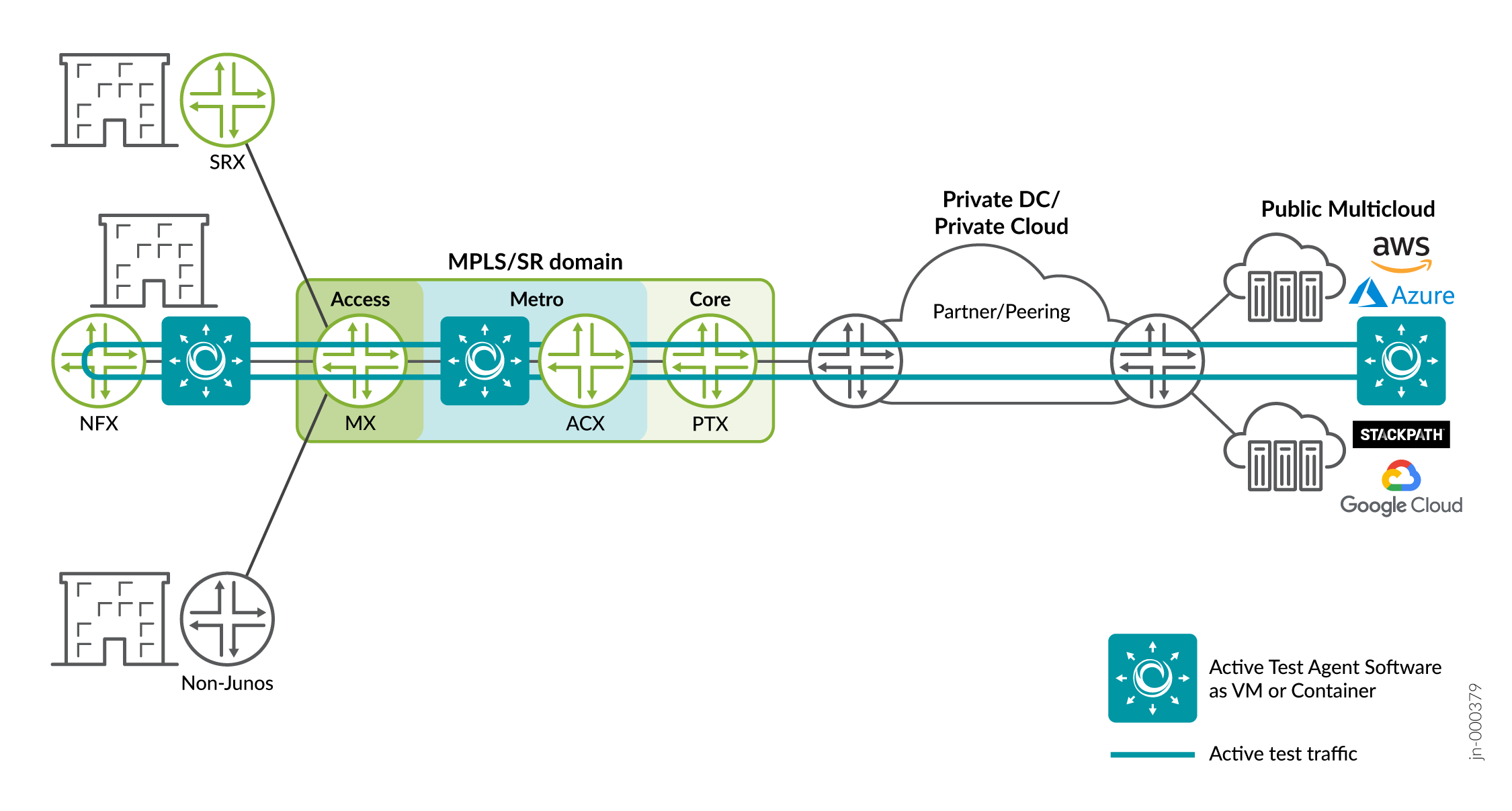 tráfico PAA
tráfico PAA
Comprender el agente de prueba de PAA en Junos OS Evolved
El agente de pruebas de PAA es una solución de garantía activa basada en software y control remoto en enrutadores Junos OS Evolved que le ofrece una manera fácil de probar, monitorear y solucionar problemas del plano de datos, lo que ayuda a mejorar la eficiencia operativa y disminuir la rotación. La ejecución de agentes de prueba de PAA en enrutadores permite realizar pruebas y monitoreo fáciles de la conectividad de red interna y los servicios externos, incluidos los agentes de prueba en plataformas en la nube, como se muestra en la Figura 2.
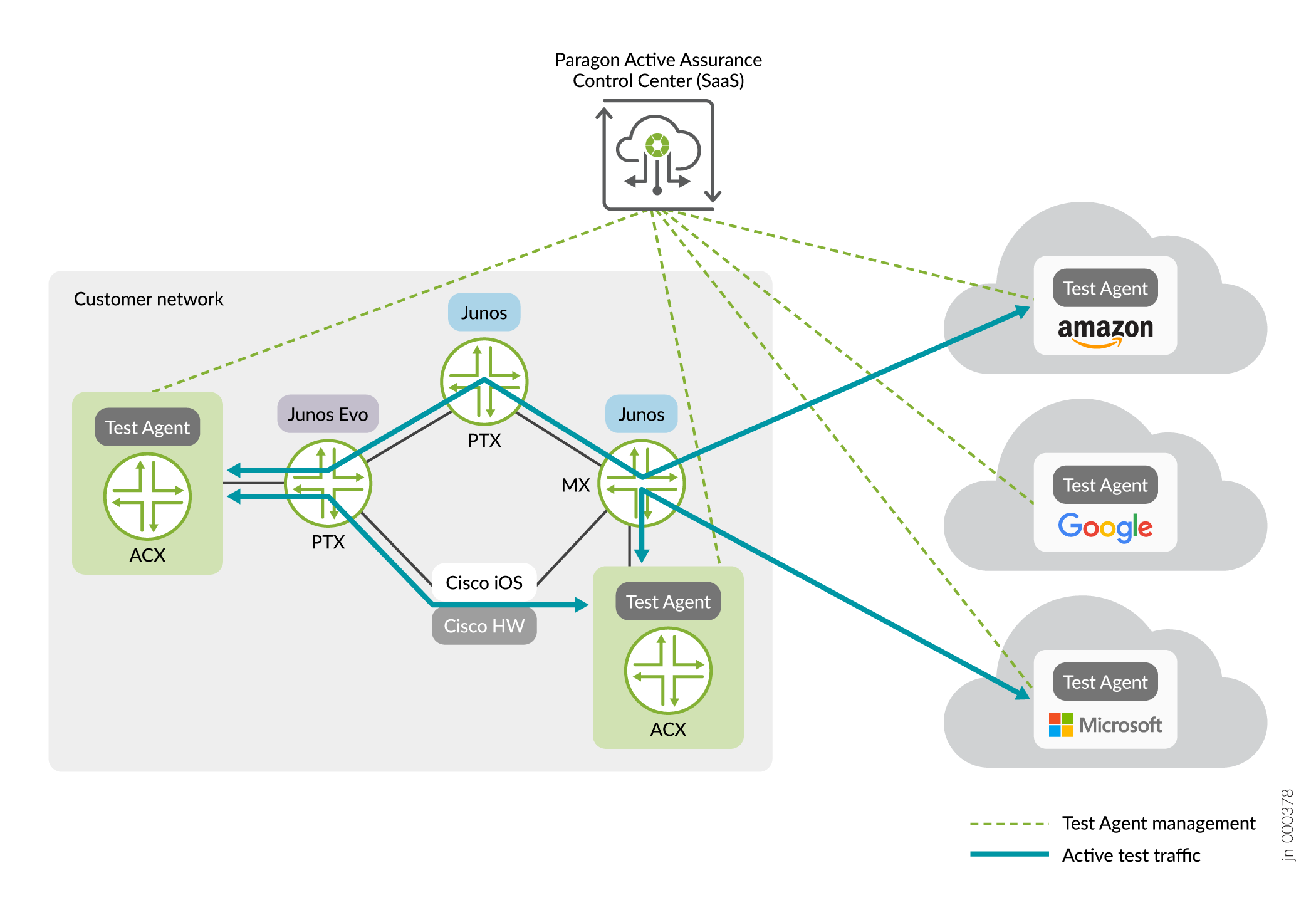 de prueba de PAA
de prueba de PAA
El agente de prueba de Junos OS Evolved PAA admite los siguientes complementos:
-
TCP: mide la calidad de la red utilizando flujos TCP entre agentes de prueba.
-
UDP: mide la calidad de la red utilizando flujos UDP entre agentes de prueba.
-
PING: mide la disponibilidad de los hosts de red.
-
DNS: mide la disponibilidad y el rendimiento del servicio DNS.
-
HTTP: mide la disponibilidad y el rendimiento de los servidores HTTP(S).
-
Path trace (ICMP/UDP): mide la ruta de la red al host de destino y el tiempo de respuesta de los nodos intermedios.
-
IPTV: mide la calidad de transmisión de IPTV.
-
Video OTT: mide la calidad del flujo de video OTT.
El software del agente de prueba de PAA no forma parte del sistema operativo. El software se instala utilizando el nivel de test-agent configuration statement at the [edit services paa] jerarquía. Esta instrucción hace que el dispositivo obtenga la imagen del software del agente de prueba de PAA del Centro de control de PAA e instala el software en un contenedor de Docker. Puede actualizar el software del agente de prueba de PAA independientemente de cualquier actualización del software del sistema operativo. El software y la configuración del agente de prueba de PAA persisten a través de cualquier actualización o degradación del sistema operativo, siempre y cuando no baje la versión anterior de Junos OS Evolved 22.3R1. Si degrada por debajo de la versión 22.3R1, le recomendamos que desinstale el software del agente de prueba e instale de nuevo cuando pueda actualizar a la versión 22.3R1 o posterior.
Antes de actualizar el software del sistema de Junos OS Evolved versión 23.2R1 a una versión posterior, debe desinstalar el agente de prueba mediante el request services paa uninstall comando. Después de actualizar el software del sistema, debe instalar el agente de prueba mediante la instrucción de test-agent configuración.
Para garantizar que el tráfico dirigido al agente de pruebas PAA no abrume al enrutador, este tráfico ocupa su propia cola DDOS y el ancho de banda se limita a 140 Mbits/segundo para los enrutadores ACX7100 y ACX7509, a 60 Mbits/segundo para los enrutadores ACX7332 y ACX7348, y a 40 Mbits/segundo para los enrutadores ACX7024 y ACX7024X. Para obtener más información técnica sobre el agente de prueba PAA, consulte Más información técnica sobre agentes de prueba.
Para obtener más información acerca de PAA, consulte Paragon Active Assurance.
Para obtener más información acerca de las API que puede usar con PAA, consulte Guías para desarrolladores.
Instalar el agente de prueba de PAA por primera vez mediante la test-agent instrucción Configuration (Junos OS Evolved versión 23.4R1-S1 y versiones posteriores)
Paragon Active Assurance (PAA) está disponible como una solución SaaS alojada por Juniper Networks o como un paquete de software que usted mismo instala y mantiene en un servidor Ubuntu de propósito general en su red. Antes de poder instalar el agente de prueba de PAA en el enrutador, primero debe comprar el servicio o instalar el software de PAA en un servidor. Entonces usted debe:
-
Asegúrese de tener una cuenta y un usuario creados en el Centro de control de PAA, ya que necesita esta información para instalar y registrar un nuevo agente de prueba de PAA en el enrutador.
-
Establezca conectividad desde el Centro de control de PAA a la interfaz de administración del router. Debe tener una conexión HTTPS con el servidor que aloja el Centro de control de PAA (el puerto 443 está abierto) y el puerto 6800 o un puerto de su elección también deben estar abiertos para conectar el agente de prueba con el Centro de control de PAA. En el Centro de control de PAA, asegúrese de que su certificado SSL sea correcto en ambos puertos, y de que ambos sean seguros o autofirmados.
-
Si la versión del agente de prueba es anterior a 4.2.0, debe configurar 127.0.0.1 como dirección de circuito cerrado (lo0.0) en el enrutador. Para obtener más información acerca de las direcciones de circuito cerrado y cómo configurarlas, consulte Interfaces de circuito cerrado (Junos OS evolucionado). Si la versión del agente de prueba es 4.2.0 o posterior, no es necesario configurar una dirección de circuito cerrado.
Para instalar el software PAA en un servidor en lugar de usar la solución SaaS, o para obtener más información acerca de cómo configurar certificados SSL para PAA, consulte: Instalar o actualizar software.
Una vez que complete los requisitos previos, puede instalar el agente de prueba de PAA en el enrutador.
Actualizar o degradar el software del agente de prueba de PAA en Junos OS Evolved mediante la test-agent instrucción Configuration (versión 23.4R1-S1 de Junos OS Evolved y versiones posteriores)
Paragon Active Assurance (PAA) está disponible como una solución SaaS alojada por Juniper Networks o como un paquete de software que usted mismo instala y mantiene en un servidor Ubuntu de propósito general en su red. Si utiliza la solución SaaS, puede proceder directamente a actualizar o degradar el agente de pruebas de PAA. Sin embargo, si ha elegido instalar y mantener PAA en un servidor de su red, debe verificar que el Centro de control de PAA y los complementos ya se hayan actualizado a la versión adecuada antes de poder actualizar el agente de prueba de PAA evolucionado de Junos OS.
Para obtener información sobre cómo actualizar el Centro de control de PAA y los complementos, consulte: Instalar / actualizar software.
Una vez que complete los requisitos previos, puede actualizar o degradar el agente de prueba de PAA en el enrutador.
Desinstale el agente de prueba de PAA (Junos OS Evolved versión 23.4R1-S1 y versiones posteriores)
delete services paa modo de configuración y confirme la configuración. A continuación, el dispositivo desinstala el agente de prueba.
Instalar el agente de prueba de PAA por primera vez mediante NETCONF (Junos OS Evolved versión 23.4R1-S1 y versiones posteriores)
Paragon Active Assurance (PAA) está disponible como una solución SaaS alojada por Juniper Networks o como un paquete de software que usted mismo instala y mantiene en un servidor Ubuntu de propósito general en su red. Antes de poder instalar el agente de prueba de PAA en el enrutador, primero debe comprar el servicio o instalar el software de PAA en un servidor. Entonces usted debe:
-
Asegúrese de tener una cuenta y un usuario creados en el Centro de control de PAA, ya que necesita esta información para instalar y registrar un nuevo agente de prueba de PAA en el enrutador.
-
Establezca conectividad desde el Centro de control de PAA a la interfaz de administración del router. Debe tener una conexión HTTPS con el servidor que aloja el Centro de control de PAA (el puerto 443 está abierto) y el puerto 6800 o un puerto de su elección también deben estar abiertos para conectar el agente de prueba con el Centro de control de PAA. En el Centro de control de PAA, asegúrese de que su certificado SSL sea correcto en ambos puertos, y de que ambos sean seguros o autofirmados.
-
Si la versión del agente de prueba es anterior a 4.2.0, debe configurar 127.0.0.1 como dirección de circuito cerrado (lo0.0) en el enrutador. Para obtener más información acerca de las direcciones de circuito cerrado y cómo configurarlas, consulte Interfaces de circuito cerrado (Junos OS evolucionado). Si la versión del agente de prueba es 4.2.0 o posterior, no es necesario configurar una dirección de circuito cerrado.
Para instalar el software PAA en un servidor en lugar de usar la solución SaaS, o para obtener más información acerca de cómo configurar certificados SSL para PAA, consulte: Instalar o actualizar software.
También debe establecer una sesión NETCONF entre el enrutador y un servidor NETCONF, y ya haber inicializado la sesión. Para obtener un ejemplo de sesión de NETCONF, consulte Ejemplo de sesión de NETCONF.
Una vez que complete los requisitos previos, puede instalar el agente de prueba de PAA en el enrutador.
Actualizar o degradar el software del agente de prueba de PAA en Junos OS Evolved mediante NETCONF (versión 23.4R1-S1 de Junos OS Evolved y versiones posteriores)
Paragon Active Assurance (PAA) está disponible como una solución SaaS alojada por Juniper Networks o como un paquete de software que usted mismo instala y mantiene en un servidor Ubuntu de propósito general en su red. Si utiliza la solución SaaS, puede proceder directamente a actualizar o degradar el agente de pruebas de PAA. Sin embargo, si ha elegido instalar y mantener PAA en un servidor de su red, debe verificar que el Centro de control de PAA y los complementos ya se hayan actualizado a la versión adecuada antes de poder actualizar el agente de prueba de PAA evolucionado de Junos OS.
Para obtener información sobre cómo actualizar el Centro de control de PAA y los complementos, consulte: Instalar / actualizar software.
También debe establecer una sesión NETCONF entre el enrutador y un servidor NETCONF, y ya haber inicializado la sesión. Para obtener un ejemplo de sesión de NETCONF, consulte Ejemplo de sesión de NETCONF.
Una vez que complete los requisitos previos, puede actualizar o degradar el agente de prueba de PAA en el enrutador.
Desinstale el agente de prueba mediante NETCONF (versión 23.4R1-S1 de Junos OS Evolved y versiones posteriores).
Debe establecer una sesión NETCONF entre el enrutador y un servidor NETCONF, y ya haber inicializado la sesión. Para obtener un ejemplo de sesión de NETCONF, consulte Ejemplo de sesión de NETCONF.
Esta solicitud operativa corresponde al comando de CLI del delete services paa modo de configuración.
<rpc>
<edit-config>
<target><candidate/></target>
<default-operation>none</default-operation>
<config>
<configuration>
<services><paa operation="delete"/></services>
</configuration>
</config>
</edit-config>
</rpc>
]]>]]>
<rpc>
<commit></commit>
</rpc>
]]>]]>
El resultado:
<rpc-reply xmlns="urn:ietf:params:xml:ns:netconf:base:1.0" xmlns:junos="http://xml.juniper.net/junos/23.4IR1junos"> <ok/> </rpc-reply> ]]>]]>
Instalar el agente de prueba de PAA por primera vez mediante el comando de la CLI (Junos OS Evolved versión 23.2R1 y versiones anteriores)
Paragon Active Assurance (PAA) está disponible como una solución SaaS alojada por Juniper Networks o como un paquete de software que usted mismo instala y mantiene en un servidor Ubuntu de propósito general en su red. Antes de poder instalar el agente de prueba de PAA en el enrutador, primero debe comprar el servicio o instalar el software de PAA en un servidor. Entonces usted debe:
-
Asegúrese de tener una cuenta y un usuario creados en el Centro de control de PAA, ya que necesita esta información para instalar y registrar un nuevo agente de prueba de PAA en el enrutador.
-
Establezca conectividad desde el Centro de control de PAA a la interfaz de administración del router. Debe tener una conexión HTTPS con el servidor que aloja el Centro de control de PAA (el puerto 443 está abierto) y el puerto 6800 o un puerto de su elección también deben estar abiertos para conectar el agente de prueba con el Centro de control de PAA. En el Centro de control de PAA, asegúrese de que su certificado SSL sea correcto en ambos puertos, y de que ambos sean seguros o autofirmados.
-
Si la versión del agente de prueba es anterior a 4.2.0, debe configurar 127.0.0.1 como dirección de circuito cerrado (lo0.0) en el enrutador. Para obtener más información acerca de las direcciones de circuito cerrado y cómo configurarlas, consulte Interfaces de circuito cerrado (Junos OS evolucionado). Si la versión del agente de prueba es 4.2.0 o posterior, no es necesario configurar una dirección de circuito cerrado.
Para instalar el software PAA en un servidor en lugar de usar la solución SaaS, o para obtener más información acerca de cómo configurar certificados SSL para PAA, consulte: Instalar o actualizar software.
Una vez que complete los requisitos previos, puede instalar el agente de prueba de PAA en el enrutador.
Actualizar o degradar el software del agente de prueba de PAA en Junos OS Evolved mediante el comando de la CLI (versión 23.2R1 de Junos OS Evolved y versiones anteriores)
Paragon Active Assurance (PAA) está disponible como una solución SaaS alojada por Juniper Networks o como un paquete de software que usted mismo instala y mantiene en un servidor Ubuntu de propósito general en su red. Si utiliza la solución SaaS, puede proceder directamente a actualizar o degradar el agente de pruebas de PAA. Sin embargo, si ha elegido instalar y mantener PAA en un servidor de su red, debe verificar que el Centro de control de PAA y los complementos ya se hayan actualizado a la versión adecuada antes de poder actualizar el agente de prueba de PAA evolucionado de Junos OS.
Para obtener información sobre cómo actualizar el Centro de control de PAA y los complementos, consulte: Instalar / actualizar software.
Una vez que complete los requisitos previos, puede actualizar o degradar el agente de prueba de PAA en el enrutador.
Instalar el agente de prueba de PAA por primera vez mediante NETCONF (versión 23.2R1 de Junos OS Evolved y versiones anteriores)
Paragon Active Assurance (PAA) está disponible como una solución SaaS alojada por Juniper Networks o como un paquete de software que usted mismo instala y mantiene en un servidor Ubuntu de propósito general en su red. Antes de poder instalar el agente de prueba de PAA en el enrutador, primero debe comprar el servicio o instalar el software de PAA en un servidor. Entonces usted debe:
-
Asegúrese de tener una cuenta y un usuario creados en el Centro de control de PAA, ya que necesita esta información para instalar y registrar un nuevo agente de prueba de PAA en el enrutador.
-
Establezca conectividad desde el Centro de control de PAA a la interfaz de administración del router. Debe tener una conexión HTTPS con el servidor que aloja el Centro de control de PAA (el puerto 443 está abierto) y el puerto 6800 o un puerto de su elección también deben estar abiertos para conectar el agente de prueba con el Centro de control de PAA. En el Centro de control de PAA, asegúrese de que su certificado SSL sea correcto en ambos puertos, y de que ambos sean seguros o autofirmados.
-
Si la versión del agente de prueba es anterior a 4.2.0, debe configurar 127.0.0.1 como dirección de circuito cerrado (lo0.0) en el enrutador. Para obtener más información acerca de las direcciones de circuito cerrado y cómo configurarlas, consulte Interfaces de circuito cerrado (Junos OS evolucionado). Si la versión del agente de prueba es 4.2.0 o posterior, no es necesario configurar una dirección de circuito cerrado.
Para instalar el software PAA en un servidor en lugar de usar la solución SaaS, o para obtener más información acerca de cómo configurar certificados SSL para PAA, consulte: Instalar o actualizar software.
También debe establecer una sesión NETCONF entre el enrutador y un servidor NETCONF, y ya haber inicializado la sesión. Para obtener un ejemplo de sesión de NETCONF, consulte Ejemplo de sesión de NETCONF.
Una vez que complete los requisitos previos, puede instalar el agente de prueba de PAA en el enrutador.
Actualizar o degradar el software del agente de prueba de PAA en Junos OS Evolved mediante NETCONF (versión 23.2R1 de Junos OS Evolved y versiones anteriores)
Paragon Active Assurance (PAA) está disponible como una solución SaaS alojada por Juniper Networks o como un paquete de software que usted mismo instala y mantiene en un servidor Ubuntu de propósito general en su red. Si utiliza la solución SaaS, puede proceder directamente a actualizar o degradar el agente de pruebas de PAA. Sin embargo, si ha elegido instalar y mantener PAA en un servidor de su red, debe verificar que el Centro de control de PAA y los complementos ya se hayan actualizado a la versión adecuada antes de poder actualizar el agente de prueba de PAA evolucionado de Junos OS.
Para obtener información sobre cómo actualizar el Centro de control de PAA y los complementos, consulte: Instalar / actualizar software.
También debe establecer una sesión NETCONF entre el enrutador y un servidor NETCONF, y ya haber inicializado la sesión. Para obtener un ejemplo de sesión de NETCONF, consulte Ejemplo de sesión de NETCONF.
Una vez que complete los requisitos previos, puede actualizar o degradar el agente de prueba de PAA en el enrutador.
Tabla de historial de cambios
La compatibilidad con las funciones viene determinada por la plataforma y la versión que esté utilizando. Utilice el Explorador de características para determinar si una característica es compatible con su plataforma.
test-agent en el
[edit services paa] nivel de jerarquía, en lugar de utilizar el comando
request services paa installde modo operativo obsoleto.
